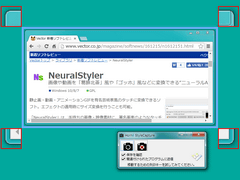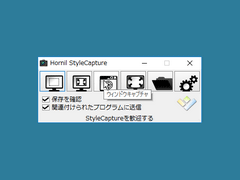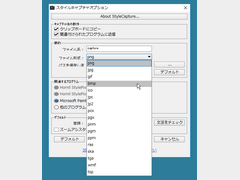シンプルで使いやすいスクリーンキャプチャプログラム。デスクトップ全体または指定範囲を、マウスクリック中心の簡単な操作で画像として取り込める。「Hornil StyleCapture」は、ツールボタンのクリックまたはショートカットキーでデスクトップ画面を取り込み、ファイルに保存できるソフト。矩形領域(長方形)のキャプチャでは、領域四隅が拡大表示され、ピタリと位置指定を行える「ズームアシスタンス」機能を利用できる。取り込んだ画像は、PNG/JPEG/TIFF/BMP/GIF/ICO/PCXといった、よく使われる形式のファイルに出力できるほか、Hornil社製画像エディタ「StylePix Pro」「StylePix」のTSP形式ファイルで出力することも可能。日本語を含むマルチリンガルに対応する。
利用できるキャプチャ方法は、
- 長方形キャプチャ(A)
- 長方形キャプチャ(B)
- ウィンドウキャプチャ
- フルスクリーンキャプチャ
の4種類(編集部注:便宜的に(A)/(B)としたが、この表記は実際にはない)。長方形キャプチャ(A)は、(1)長方形の開始点でマウスクリックして、(2)クリックしたままマウスドラッグで領域を指定し、(3)マウスボタンのリリースで範囲決定してキャプチャというおなじみの方法。長方形キャプチャ(B)では、デスクトップ上に長方形の「枠」が表示され、この枠の大きさ・位置をマウスドラッグなどで調整して、範囲指定を行う。長方形「枠」の四隅は拡大表示(ズームアシスタンス)されるので、希望の領域を正確に指定することが可能。ズームアシスタンス機能はOFFにすることもできる。
ウィンドウキャプチャでは、メニューバーやコンボボックスなどのコントロールもキャプチャ範囲として指定できるようになっている。
メイン画面は、キャプチャ方法を選択するための4個のボタンに加え、(キャプチャ画像の)保存フォルダを開くボタン、オプション設定画面を呼び出すボタンの計6個のボタンからなる、ツールバー風のコンパクトなデザイン。オプション設定画面では、デフォルトのファイル形式やファイル名の先頭に追加する文字列、保存フォルダを指定できるほか、キャプチャ後の動作として、
- クリップボードにコピー
- 関連付けられたプログラムに送信
を指定することも可能。関連付けられたプログラムには「StylePix Pro」「StylePix」やWindows標準の「ペイント」、または任意のプログラムを選択できる。